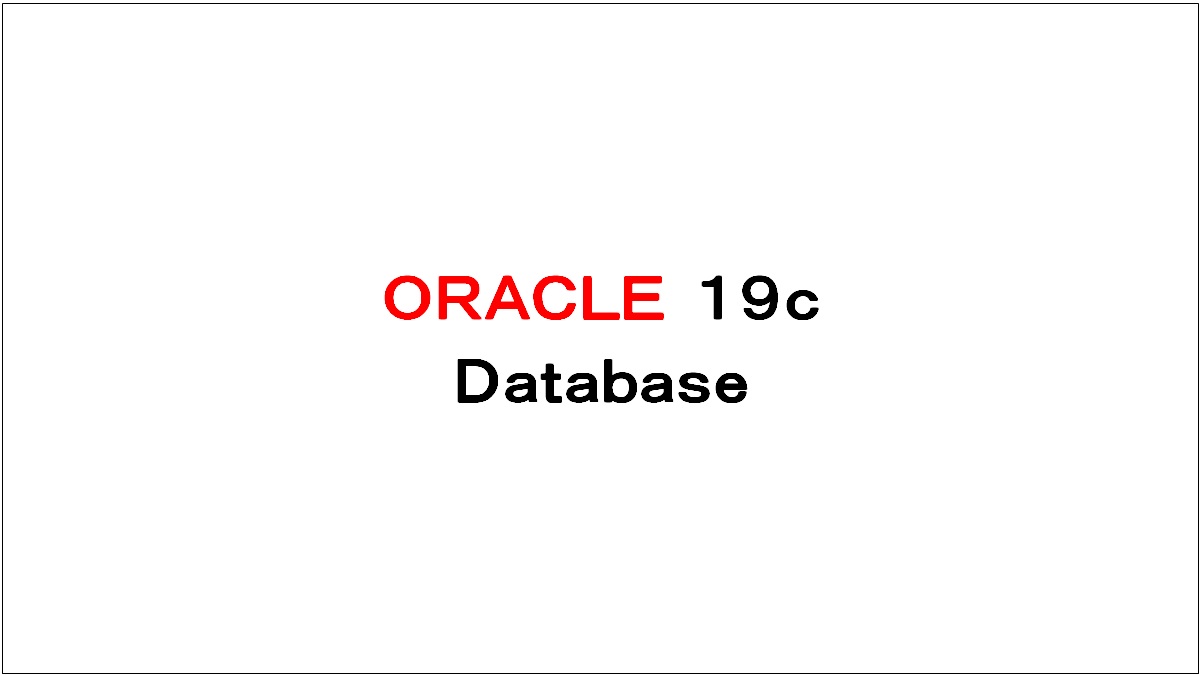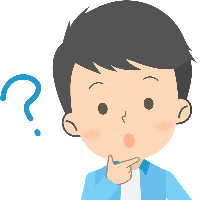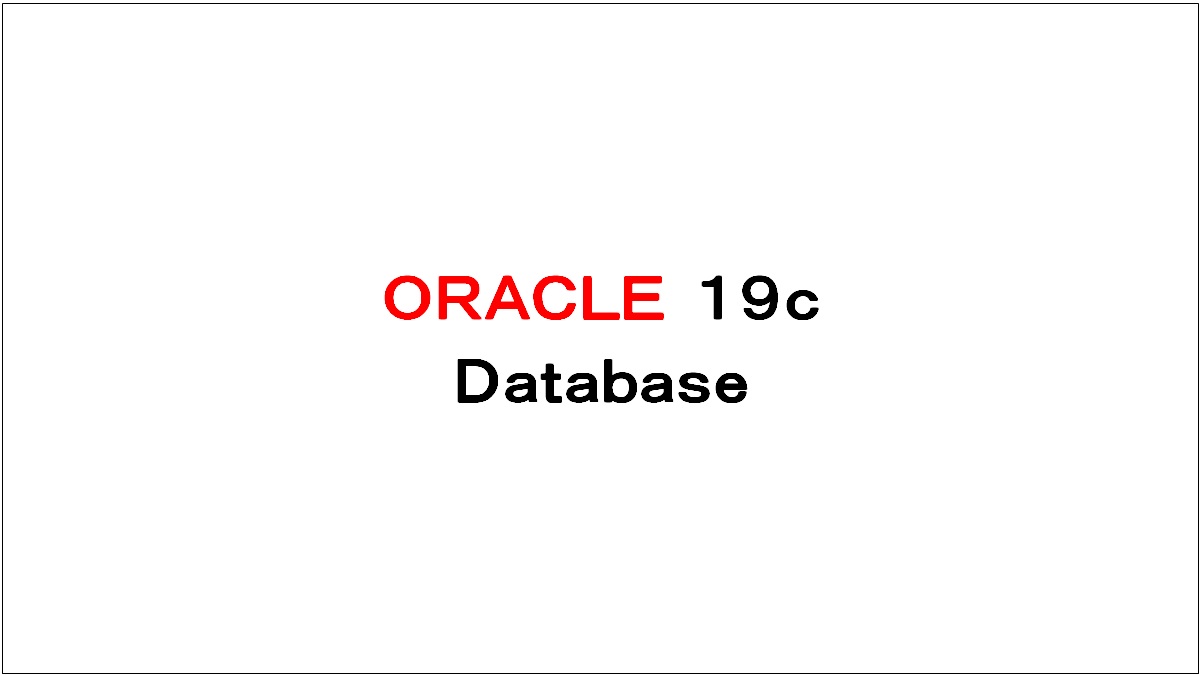
Linux環境に手軽にOracle19cデータベースをインストールする方法をおしえて下さい。
こんにちはユキトモです。
Oracle18c データベースからrpm形式でインストールが可能になりました。
このrpm形式でインストールをするとGUIが不要でコマンドのみでOracleデータベースのインストール、DBの構築が出来るようになります。
Linuxをインストールした直後から、3行のコマンドでDBの作成までできます。
インストール~PDB作成まで
# yum install -y oracle-database-preinstall-19c
# yum -y localinstall oracle-database-ee-19c-1.0-1.x86_64.rpm
# /etc/init.d/oracledb_ORCLCDB-19c configure
では、具体的に説明していきます。
前提条件
・インターネットに接続できる環境を用意して下さい。
構築に必要な環境
・PC
今回はホストOSにWindowsPCを使用しています。
OS:Windows10、CPU:CORE i5、メモリ:8GB、SSD:100GBほどの環境で実施してます。
・仮想化ソフトウェア
ゲストOSに「Linux」をインストールするため今回は「 VMWare Workstation 15 Player 」を使用しています。
>> こちらダウンロードして下さい。
・ゲストOS
今回はOracleをインストールする仮想OSとして「 Oracle Linux8.2.0( 2020年10月最新 )」を使用しました。
>> インストール手順はこちら
・Oracle データベース
rpm形式のOracle データベースのインストール用ファイルをダウンロードして下さい。
今回は「 Oracle Database 19c (19.3) 」の「 Linux x86-64 」を使用しています。
・WinSCP
PC( ホストOS )からゲストOS(仮想OS)へファイル転送に使用します。
>> ダウンロードはこちらから
Oracle19c インストール
Linux8.2.0(2020年10月24日現在最新版)にrootユーザでログインしたところから説明します。
step
1前提パッケージ導入
パッケージ導入からOSの前提条件設定までを下記コマンドで実施することができます。
Oracleユーザーも作成されます。
前提パッケージ導入
# yum install -y oracle-database-preinstall-19c
step
2rpmファイルをゲストOSへ
事前にダウンロードした「 oracle-database-ee-19c-1.0-1.x86_64.rpm 」をLinux用のDBサーバへコピー
今回は/tmp直下にコピーしました。
rpmファイル確認
# cd /tmp
# ls -l oracle-database-ee-19c-1.0-1.x86_64.rpm
-rw-r--r--. 1 root root 2694664264 10月 27 00:23 oracle-database-ee-19c-1.0-1.x86_64.rpm
step
3データベースのインストール
データベース本体のインストールを行います。
インストール
# yum -y localinstall oracle-database-ee-19c-1.0-1.x86_64.rpm
step
4データベース作成
データベースの作成コマンドで完了します。筆者の環境では15分くらいでできました。
インストール
# /etc/init.d/oracledb_ORCLCDB-19c configure
CDB名は「ORCLCDB」
PDB名は「ORCLPDB1」
で作成されます。
環境変数設定
データベースをインストール直後は環境変数が設定されていないので、sqlplusコマンドが見つかりませんと表示されます。
環境変数設定
# su - oracle
$ sqlplus / as sysdba
bash: sqlplus: コマンドが見つかりませんでした...
Oracle用のユーザー「 oracle 」にスイッチしてすぐにsqlplusコマンドを使用できるように設定を行います。
.bash_profileファイルに環境変数を追記するとすぐにsqlplusコマンドでログインできるようになります。
step
1.bash_profile
viエディタで「 .bash_profile 」を開きます。
.bash_profile
※ユーザがoracleであることを確認します。
$ whoami
oracle
※ホームディレクトリに移動します。
$ cd ~
$ pwd
/home/oracle
※ファイルを確認します。
$ ls -la .bash_profile
-rw-r--r--. 1 oracle oinstall 295 10月 27 10:43 .bash_profile
※viエディタで編集します。
vi .bash_profile
下記を追記して保存します。
|
|
export ORACLE_HOME=/opt/oracle/product/19c/dbhome_1 export ORACLE_SID=ORCLCDB export NLS_LANG=Japanese_Japan.AL32UTF8 export PATH=$ORACLE_HOME/bin:$PATH |
step
3設定を反映します。
ファイルを保存したら、設定を反映します。
設定を反映する
$ source ~/.bash_profile
step
4ログイン確認します。
sqlplusを実行
$ sqlplus / as sysdba
SQL*Plus: Release 19.0.0.0.0 - Production on 火 10月 27 03:35:34 2020
Version 19.3.0.0.0
Copyright (c) 1982, 2019, Oracle. All rights reserved.
Oracle Database 19c Enterprise Edition Release 19.0.0.0.0 - Production
Version 19.3.0.0.0
に接続されました。
まとめ
rpmファイルを使うとGUI不要でOracleがインストールでき、ちょっとした開発環境を作るには手軽にできるのでかなり重宝すると思います。
次回はEM Database Expressの設定を実施します。
+ 実行結果はこちら</b><b>
command
[root@localhost ~]# yum install -y oracle-database-preinstall-19c
Oracle Linux 8 BaseOS Latest (x86_64) 6.3 MB/s | 26 MB 00:04
Oracle Linux 8 Application Stream (x86_64) 6.8 MB/s | 22 MB 00:03
Latest Unbreakable Enterprise Kernel Release 6 for Oracle Linux 8 (x86_64) 6.9 MB/s | 9.7 MB 00:01
メタデータの期限切れの最終確認: 0:00:02 時間前の 2020年10月27日 00時07分26秒 に実施しました。
依存関係が解決しました。
=================================================================================================================================
パッケージ Arch バージョン リポジトリー サイズ
=================================================================================================================================
インストール中:
oracle-database-preinstall-19c x86_64 1.0-1.el8 ol8_baseos_latest 24 k
依存関係のインストール中:
glibc-devel x86_64 2.28-101.0.1.el8 ol8_baseos_latest 1.0 M
ksh x86_64 20120801-254.0.1.el8 ol8_appstream 927 k
libaio-devel x86_64 0.3.112-1.el8 ol8_baseos_latest 19 k
libnsl x86_64 2.28-101.0.1.el8 ol8_baseos_latest 97 k
libstdc++-devel x86_64 8.3.1-5.0.3.el8 ol8_appstream 2.1 M
libxcrypt-devel x86_64 4.1.1-4.el8 ol8_baseos_latest 25 k
lm_sensors-libs x86_64 3.4.0-21.20180522git70f7e08.el8 ol8_baseos_latest 59 k
make x86_64 1:4.2.1-10.el8 ol8_baseos_latest 498 k
sysstat x86_64 11.7.3-2.el8 ol8_appstream 426 k
トランザクションの概要
=================================================================================================================================
インストール 10 パッケージ
ダウンロードサイズの合計: 5.1 M
インストール済みのサイズ: 19 M
パッケージのダウンロード:
(1/10): lm_sensors-libs-3.4.0-21.20180522git70f7e08.el8.x86_64.rpm 511 kB/s | 59 kB 00:00
(2/10): oracle-database-preinstall-19c-1.0-1.el8.x86_64.rpm 1.3 MB/s | 24 kB 00:00
(3/10): libnsl-2.28-101.0.1.el8.x86_64.rpm 542 kB/s | 97 kB 00:00
(4/10): libxcrypt-devel-4.1.1-4.el8.x86_64.rpm 476 kB/s | 25 kB 00:00
(5/10): libaio-devel-0.3.112-1.el8.x86_64.rpm 620 kB/s | 19 kB 00:00
(6/10): make-4.2.1-10.el8.x86_64.rpm 2.4 MB/s | 498 kB 00:00
(7/10): glibc-devel-2.28-101.0.1.el8.x86_64.rpm 3.0 MB/s | 1.0 MB 00:00
(8/10): sysstat-11.7.3-2.el8.x86_64.rpm 4.7 MB/s | 426 kB 00:00
(9/10): ksh-20120801-254.0.1.el8.x86_64.rpm 3.8 MB/s | 927 kB 00:00
(10/10): libstdc++-devel-8.3.1-5.0.3.el8.x86_64.rpm 3.0 MB/s | 2.1 MB 00:00
---------------------------------------------------------------------------------------------------------------------------------
合計 5.4 MB/s | 5.1 MB 00:00
警告: /var/cache/dnf/ol8_baseos_latest-e4c6155830ad002c/packages/lm_sensors-libs-3.4.0-21.20180522git70f7e08.el8.x86_64.rpm: ヘッダー V3 RSA/SHA256 Signature、鍵 ID ad986da3: NOKEY
Oracle Linux 8 BaseOS Latest (x86_64) 3.0 MB/s | 3.1 kB 00:00
GPG 鍵 0xAD986DA3 をインポート中:
Userid : "Oracle OSS group (Open Source Software group) <build@oss.oracle.com>"
Fingerprint: 76FD 3DB1 3AB6 7410 B89D B10E 8256 2EA9 AD98 6DA3
From : /etc/pki/rpm-gpg/RPM-GPG-KEY-oracle
鍵のインポートに成功しました
トランザクションの確認を実行中
トランザクションの確認に成功しました。
トランザクションのテストを実行中
トランザクションのテストに成功しました。
トランザクションを実行中
準備 : 1/1
インストール中 : libxcrypt-devel-4.1.1-4.el8.x86_64 1/10
インストール中 : glibc-devel-2.28-101.0.1.el8.x86_64 2/10
scriptlet の実行中: glibc-devel-2.28-101.0.1.el8.x86_64 2/10
インストール中 : ksh-20120801-254.0.1.el8.x86_64 3/10
scriptlet の実行中: ksh-20120801-254.0.1.el8.x86_64 3/10
インストール中 : libstdc++-devel-8.3.1-5.0.3.el8.x86_64 4/10
インストール中 : libaio-devel-0.3.112-1.el8.x86_64 5/10
インストール中 : make-1:4.2.1-10.el8.x86_64 6/10
scriptlet の実行中: make-1:4.2.1-10.el8.x86_64 6/10
インストール中 : libnsl-2.28-101.0.1.el8.x86_64 7/10
インストール中 : lm_sensors-libs-3.4.0-21.20180522git70f7e08.el8.x86_64 8/10
scriptlet の実行中: lm_sensors-libs-3.4.0-21.20180522git70f7e08.el8.x86_64 8/10
インストール中 : sysstat-11.7.3-2.el8.x86_64 9/10
scriptlet の実行中: sysstat-11.7.3-2.el8.x86_64 9/10
scriptlet の実行中: oracle-database-preinstall-19c-1.0-1.el8.x86_64 10/10
インストール中 : oracle-database-preinstall-19c-1.0-1.el8.x86_64 10/10
scriptlet の実行中: oracle-database-preinstall-19c-1.0-1.el8.x86_64 10/10
検証 : lm_sensors-libs-3.4.0-21.20180522git70f7e08.el8.x86_64 1/10
検証 : libnsl-2.28-101.0.1.el8.x86_64 2/10
検証 : glibc-devel-2.28-101.0.1.el8.x86_64 3/10
検証 : oracle-database-preinstall-19c-1.0-1.el8.x86_64 4/10
検証 : make-1:4.2.1-10.el8.x86_64 5/10
検証 : libxcrypt-devel-4.1.1-4.el8.x86_64 6/10
検証 : libaio-devel-0.3.112-1.el8.x86_64 7/10
検証 : libstdc++-devel-8.3.1-5.0.3.el8.x86_64 8/10
検証 : ksh-20120801-254.0.1.el8.x86_64 9/10
検証 : sysstat-11.7.3-2.el8.x86_64 10/10
インストール済み:
glibc-devel-2.28-101.0.1.el8.x86_64 ksh-20120801-254.0.1.el8.x86_64
libaio-devel-0.3.112-1.el8.x86_64 libnsl-2.28-101.0.1.el8.x86_64
libstdc++-devel-8.3.1-5.0.3.el8.x86_64 libxcrypt-devel-4.1.1-4.el8.x86_64
lm_sensors-libs-3.4.0-21.20180522git70f7e08.el8.x86_64 make-1:4.2.1-10.el8.x86_64
oracle-database-preinstall-19c-1.0-1.el8.x86_64 sysstat-11.7.3-2.el8.x86_64
完了しました!
[root@localhost ~]# cd /tmp
[oracle@localhost tmp]$ ls -l oracle-database-ee-19c-1.0-1.x86_64.rpm
-rw-r--r--. 1 root root 2694664264 10月 27 00:23 oracle-database-ee-19c-1.0-1.x86_64.rpm
[root@localhost tmp]# yum -y localinstall oracle-database-ee-19c-1.0-1.x86_64.rpm
メタデータの期限切れの最終確認: 1:00:21 時間前の 2020年10月27日 00時07分26秒 に実施しました。
依存関係が解決しました。
=================================================================================================================================
パッケージ アーキテクチャー バージョン リポジトリー サイズ
=================================================================================================================================
インストール中:
oracle-database-ee-19c x86_64 1.0-1 @commandline 2.5 G
トランザクションの概要
=================================================================================================================================
インストール 1 パッケージ
合計サイズ: 2.5 G
インストール済みのサイズ: 6.9 G
パッケージのダウンロード:
トランザクションの確認を実行中
トランザクションの確認に成功しました。
トランザクションのテストを実行中
トランザクションのテストに成功しました。
トランザクションを実行中
準備 : 1/1
scriptlet の実行中: oracle-database-ee-19c-1.0-1.x86_64 1/1
インストール中 : oracle-database-ee-19c-1.0-1.x86_64 1/1
scriptlet の実行中: oracle-database-ee-19c-1.0-1.x86_64 1/1
[INFO] Executing post installation scripts...
[INFO] Oracle home installed successfully and ready to be configured.
To configure a sample Oracle Database you can execute the following service configuration script as root: /etc/init.d/oracledb_ORCLCDB-19c configure
検証 : oracle-database-ee-19c-1.0-1.x86_64 1/1
インストール済み:
oracle-database-ee-19c-1.0-1.x86_64
完了しました!
[root@localhost tmp]# /etc/init.d/oracledb_ORCLCDB-19c configure
Configuring Oracle Database ORCLCDB.
DB操作の準備
8%完了
データベース・ファイルのコピー中
31%完了
Oracleインスタンスの作成および起動中
32%完了
36%完了
40%完了
43%完了
46%完了
データベース作成の完了
51%完了
54%完了
プラガブル・データベースの作成
58%完了
77%完了
構成後アクションの実行
100%完了
データベースの作成が完了しました。詳細は、次の場所にあるログ・ファイルを参照してください:
/opt/oracle/cfgtoollogs/dbca/ORCLCDB。
データベース情報:
グローバル・データベース名:ORCLCDB
システム識別子(SID):ORCLCDB
詳細はログ・ファイル"/opt/oracle/cfgtoollogs/dbca/ORCLCDB/ORCLCDB.log"を参照してください。
Database configuration completed successfully. The passwords were auto generated, you must change them by connecting to the database using 'sqlplus / as sysdba' as the oracle user.
[root@localhost tmp]# su - oracle
[oracle@localhost ~]$ sqlplus / as sysdba
bash: sqlplus: コマンドが見つかりませんでした...
[oracle@localhost ~]$ whoami
oracle
[oracle@localhost ~]$ cd ~
[oracle@localhost ~]$ pwd
/home/oracle
[oracle@localhost ~]$ ls -la .bash_profile
-rw-r--r--. 1 oracle oinstall 295 10月 27 10:43 .bash_profile
[oracle@localhost ~]$ vi .bash_profile
※追記
export ORACLE_HOME=/opt/oracle/product/19c/dbhome_1
export ORACLE_SID=ORCLCDB
export NLS_LANG=Japanese_Japan.AL32UTF8
export PATH=$ORACLE_HOME/bin:$PATH
[oracle@localhost ~]$ source ~/.bash_profile
[oracle@localhost ~]$ sqlplus / as sysdba
SQL*Plus: Release 19.0.0.0.0 - Production on 木 10月 29 17:20:25 2020
Version 19.3.0.0.0
Copyright (c) 1982, 2019, Oracle. All rights reserved.
Oracle Database 19c Enterprise Edition Release 19.0.0.0.0 - Production
Version 19.3.0.0.0
に接続されました。
SQL>
以上です。